輸入主題
您可為想要傳送的網路傳真或電子郵件文件輸入主題。
![]() 放置原稿後,按下所需的掃描設定。
放置原稿後,按下所需的掃描設定。
![]() 指定傳送者。
指定傳送者。
有關詳細資訊,請參閱“傳送者設定”。
![]() 按下[傳送模式]。
按下[傳送模式]。

![]() 按下[主題]。
按下[主題]。
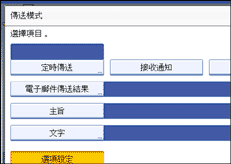
![]() 輸入主題。
輸入主題。
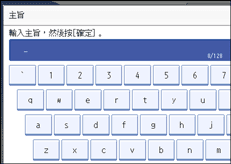
![]() 如果要輸入機器內登錄的字元字串,請按下[使用者文字],然後選擇您要輸入的字元字串。
如果要輸入機器內登錄的字元字串,請按下[使用者文字],然後選擇您要輸入的字元字串。

![]() 按下[確定]。
按下[確定]。
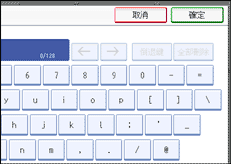
所輸入的主題會顯示於主題欄位中。
![]() 按下[確定]。
按下[確定]。
出現待機顯示。
![]() 指定目的地,然後按下[開始]鍵。
指定目的地,然後按下[開始]鍵。
![]()
基於方便起見,請事前在“系統設定”的“登錄/變更/刪除使用者文字”,登錄常用主題。 有關登錄方式的詳細資訊,請參閱網路及系統設定指南中的“系統設定”。
如果沒有設定主題就傳送網路傳真或電子郵件,將會自動插入主題。 有關如何自動插入主題的詳細資訊,請參閱“指定自動產生的電子郵件主題”和“接收影像”。
沒有原稿時,您無法以網路傳真或電子郵件傳送主題。
有關文字輸入的詳細資訊,請參閱關於本機中的“輸入文字”。
您可將其中一個快速操作鍵登錄為這個功能。使用快速操作鍵,即可省略步驟3與8。 有關快速操作鍵的詳細資訊,請參閱“常規設定”。
有關電子郵件主題字元數的上限,請參閱“最大值”。

